
Google Family Link bietet Eltern eine großartige Möglichkeit, die Online-Aktivitäten ihrer Kinder zu überwachen und zu verwalten. Doch was passiert, wenn Sie Family Link entfernen oder die elterliche Aufsicht beenden möchten? In diesem umfassenden Artikel erfahren Sie alles, was Sie wissen müssen, um Family Link zu löschen, die elterliche Aufsicht zu beenden und das Google-Konto Ihres Kindes zu verwalten.
Was ist Google Family Link und warum ist es nützlich?
Google Family Link ist eine App, die es Eltern ermöglicht, die Aktivitäten ihrer Kinder auf ihren Android-Geräten zu überwachen und zu verwalten. Mit Family Link können Eltern Bildschirmzeiten einstellen, die Nutzung von Apps einschränken und sehen, welche Websites ihre Kinder besuchen. Es ist besonders nützlich, um sicherzustellen, dass Kinder sicher und verantwortungsbewusst mit ihren digitalen Geräten umgehen.
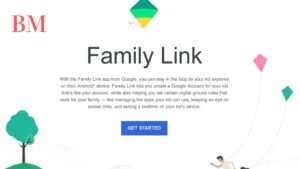
Wichtige Funktionen von Google Family Link
Family Link bietet eine Vielzahl nützlicher Funktionen, darunter:
- Bildschirmzeit verwalten: Eltern können festlegen, wie viel Zeit ihre Kinder täglich auf ihrem Gerät verbringen dürfen.
- App-Aktivitäten überwachen: Eltern können sehen, welche Apps ihre Kinder verwenden und wie viel Zeit sie mit jeder App verbringen.
- Apps genehmigen oder blockieren: Eltern können bestimmte Apps genehmigen oder blockieren, um sicherzustellen, dass ihre Kinder nur auf geeignete Inhalte zugreifen.
- Geräteortung: Eltern können den Standort des Geräts ihres Kindes sehen, um sicherzustellen, dass es sicher ist.
Diese Funktionen machen Family Link zu einem wertvollen Tool für Eltern, die ihre Kinder bei der Nutzung digitaler Geräte unterstützen möchten.
Warum sollten Sie Family Link entfernen?
Es gibt verschiedene Gründe, warum Eltern Family Link entfernen möchten. Einer der häufigsten Gründe ist, dass das Kind 13 Jahre alt wird und mehr Freiheit wünscht. In einigen Ländern gilt ein anderes Mindestalter für Google-Konten, und Eltern möchten möglicherweise die elterliche Aufsicht beenden, wenn das Kind dieses Alter erreicht hat. Zudem könnten technische Probleme oder Datenschutzbedenken dazu führen, dass Family Link entfernt wird.
Persönliche Freiheit und Reife
Wenn Kinder älter werden, wünschen sie sich oft mehr Unabhängigkeit und Privatsphäre. Ab einem bestimmten Alter, normalerweise ab 13 Jahren, können Kinder ein eigenes Google-Konto erstellen und selbst verwalten. Dies ist ein wichtiger Schritt in Richtung Eigenständigkeit und kann ein guter Zeitpunkt sein, die elterliche Aufsicht zu beenden.
Lesen Sie auch: Mistplay
Technische Probleme und Datenschutz
Manchmal kann es technische Probleme mit Family Link geben, die das Entfernen der App erforderlich machen. Dazu können Probleme mit der Synchronisierung von Daten, der Leistung des Geräts oder andere technische Schwierigkeiten gehören. Datenschutzbedenken können ebenfalls eine Rolle spielen, insbesondere wenn Eltern sich Sorgen um die Sicherheit der Daten ihrer Kinder machen.
Wie können Sie Family Link löschen?
Das Löschen von Family Link erfordert einige Schritte, die sorgfältig befolgt werden müssen. Zunächst müssen Sie die Family Link App auf Ihrem eigenen Gerät öffnen und die Einstellungen für das Konto Ihres Kindes aufrufen. Dort können Sie die Option „Konto löschen“ auswählen und den Anweisungen folgen. Es ist wichtig, alle relevanten Daten und Informationen zu sichern, bevor Sie diesen Schritt durchführen.
Vorbereitung und Sicherung von Daten
Bevor Sie Family Link löschen, sollten Sie sicherstellen, dass alle wichtigen Daten und Informationen gesichert sind. Dies kann Fotos, Dokumente, App-Daten und andere wichtige Informationen umfassen. Es ist ratsam, ein Backup dieser Daten auf Google Drive oder einem anderen sicheren Speicherort zu erstellen, bevor Sie fortfahren.
Schritt-für-Schritt-Anleitung zum Löschen von Family Link
- Öffnen Sie die Family Link App: Starten Sie die Family Link App auf Ihrem Gerät.
- Wählen Sie das Konto Ihres Kindes aus: Navigieren Sie zum Konto Ihres Kindes.
- Gehen Sie zu den Kontoeinstellungen: Öffnen Sie die Einstellungen des Kontos.
- Wählen Sie „Konto löschen“: Wählen Sie die Option „Konto löschen“ und folgen Sie den Anweisungen auf dem Bildschirm.
- Bestätigen Sie den Löschvorgang: Bestätigen Sie den Löschvorgang und warten Sie, bis er abgeschlossen ist.
Was passiert, wenn Ihr Kind 13 Jahre alt wird?
Wenn Ihr Kind 13 Jahre alt wird, hat es die Möglichkeit, ein eigenes Google-Konto zu erstellen. Ab diesem Alter können Kinder ihre Konten selbst verwalten und benötigen keine elterliche Aufsicht mehr über Family Link. Es ist jedoch ratsam, weiterhin ein Auge auf die Online-Aktivitäten Ihres Kindes zu haben und gegebenenfalls bestimmte Sicherheitseinstellungen beizubehalten.
Übergang zu einem eigenen Google-Konto
Sobald Ihr Kind 13 Jahre alt wird, erhält es eine Benachrichtigung, dass es ein eigenes Google-Konto erstellen kann. Dieser Übergang ermöglicht es Ihrem Kind, mehr Kontrolle über seine Online-Aktivitäten zu haben und ist ein wichtiger Schritt in Richtung Eigenständigkeit. Eltern sollten diesen Übergang unterstützen und sicherstellen, dass ihr Kind versteht, wie es sicher und verantwortungsvoll mit seinem neuen Konto umgeht.
Sicherheits- und Jugendschutzeinstellungen
Auch wenn Ihr Kind ein eigenes Konto hat, ist es wichtig, bestimmte Sicherheits- und Jugendschutzeinstellungen beizubehalten. Dazu gehören Einstellungen zur Inhaltsfilterung, zur Begrenzung der Bildschirmzeit und zur Überwachung der Online-Aktivitäten. Diese Einstellungen können helfen, Ihr Kind weiterhin zu schützen, während es mehr Freiheit genießt.
Kann man die elterliche Aufsicht bei Family Link beenden?
Ja, Sie können die elterliche Aufsicht bei Family Link beenden. Dazu müssen Sie die Family Link App öffnen, das Konto Ihres Kindes auswählen und die Option „Elternaufsicht beenden“ wählen. Dieser Vorgang kann einige Zeit in Anspruch nehmen, und es ist wichtig, dass sowohl das Gerät des Kindes als auch Ihr eigenes Gerät währenddessen verbunden und eingeschaltet sind.
Schritte zum Beenden der elterlichen Aufsicht
- Öffnen Sie die Family Link App: Starten Sie die Family Link App auf Ihrem Gerät.
- Wählen Sie das Konto Ihres Kindes aus: Navigieren Sie zum Konto Ihres Kindes.
- Gehen Sie zu den Kontoeinstellungen: Öffnen Sie die Einstellungen des Kontos.
- Wählen Sie „Elternaufsicht beenden“: Wählen Sie die Option „Elternaufsicht beenden“ und folgen Sie den Anweisungen auf dem Bildschirm.
- Bestätigen Sie den Vorgang: Bestätigen Sie den Vorgang und warten Sie, bis er abgeschlossen ist.
Nach der Beendigung der elterlichen Aufsicht
Nach der Beendigung der elterlichen Aufsicht hat Ihr Kind mehr Freiheit und Kontrolle über sein Gerät und sein Google-Konto. Es ist wichtig, weiterhin im Gespräch mit Ihrem Kind zu bleiben und ihm bei Bedarf Unterstützung und Beratung zu bieten.
Lesen Sie auch: Alles, was Sie über Telegram Geheime Chats wissen müssen
Wie kann man das Google-Konto eines Kindes löschen?
Das Löschen des Google-Kontos eines Kindes ist ein ernster Schritt, der gut überlegt sein sollte. Gehen Sie dazu in die Einstellungen der Family Link App und wählen Sie das Konto des Kindes aus. Dort finden Sie die Option „Konto löschen“. Beachten Sie, dass alle Daten und Informationen, die mit diesem Konto verknüpft sind, ebenfalls gelöscht werden.

Vorbereitung und Überlegungen
Bevor Sie das Konto Ihres Kindes löschen, sollten Sie sorgfältig überlegen, ob dieser Schritt wirklich notwendig ist. Das Löschen des Kontos führt zum Verlust aller Daten und Informationen, die mit diesem Konto verknüpft sind, einschließlich E-Mails, Fotos, Dokumente und andere wichtige Dateien. Stellen Sie sicher, dass alle wichtigen Daten gesichert sind, bevor Sie fortfahren.
Schritte zum Löschen des Google-Kontos
- Öffnen Sie die Family Link App: Starten Sie die Family Link App auf Ihrem Gerät.
- Wählen Sie das Konto Ihres Kindes aus: Navigieren Sie zum Konto Ihres Kindes.
- Gehen Sie zu den Kontoeinstellungen: Öffnen Sie die Einstellungen des Kontos.
- Wählen Sie „Konto löschen“: Wählen Sie die Option „Konto löschen“ und folgen Sie den Anweisungen auf dem Bildschirm.
- Bestätigen Sie den Löschvorgang: Bestätigen Sie den Löschvorgang und warten Sie, bis er abgeschlossen ist.
Schritt-für-Schritt-Anleitung zum Entfernen von Family Link
Das Entfernen von Family Link ist ein mehrstufiger Prozess, der sowohl die Eltern als auch das Kind erfordert, bestimmte Schritte auf ihren jeweiligen Geräten durchzuführen.
Vorbereitung auf den Entfernungsprozess
Bevor Sie mit dem Prozess beginnen, sollten Sie sicherstellen, dass beide Geräte (Ihr eigenes und das Ihres Kindes) aufgeladen und mit dem Internet verbunden sind. Außerdem sollten Sie sicherstellen, dass alle wichtigen Daten gesichert sind, da der Vorgang unwiderruflich ist und zu einem Verlust von Daten führen kann.
Detaillierte Anleitung
- Öffnen Sie die Family Link App auf Ihrem Gerät: Starten Sie die Family Link App auf Ihrem Gerät.
- Wählen Sie das Konto Ihres Kindes aus: Navigieren Sie zum Konto Ihres Kindes.
- Gehen Sie zu den Kontoeinstellungen: Öffnen Sie die Einstellungen des Kontos.
- Wählen Sie „Elternaufsicht beenden“: Wählen Sie die Option „Elternaufsicht beenden“.
- Bestätigen Sie den Vorgang: Folgen Sie den Anweisungen auf dem Bildschirm, um den Vorgang zu bestätigen.
- Überprüfen Sie das Gerät des Kindes: Öffnen Sie die Family Link App auf dem Gerät Ihres Kindes und folgen Sie den Anweisungen, um den Vorgang abzuschließen.
Dieser Prozess kann einige Minuten dauern. Stellen Sie sicher, dass beide Geräte während des gesamten Prozesses verbunden bleiben, um Unterbrechungen zu vermeiden.
Wichtige Einstellungen in der Family Link App
Die Family Link App bietet eine Vielzahl von Einstellungen, die Eltern anpassen können. Diese Einstellungen sind entscheidend, um die Nutzung des Geräts durch Ihr Kind sicher und angemessen zu gestalten.
Bildschirmzeit und Nutzungsdauer
Eltern können in der Family Link App festlegen, wie viel Zeit ihre Kinder täglich auf ihrem Gerät verbringen dürfen. Diese Einstellungen können nach Bedarf angepasst werden, um sicherzustellen, dass die Bildschirmzeit begrenzt und ausgewogen ist.
App-Beschränkungen und Genehmigungen
Eltern können auch die Nutzung bestimmter Apps einschränken oder genehmigen. Dies ist besonders nützlich, um sicherzustellen, dass Kinder nur auf altersgerechte und sichere Inhalte zugreifen. Die Family Link App ermöglicht es Eltern, detaillierte Berichte über die App-Nutzung ihres Kindes zu sehen und bei Bedarf entsprechende Maßnahmen zu ergreifen.
Standortverfolgung
Eine weitere wichtige Funktion der Family Link App ist die Möglichkeit, den Standort des Geräts des Kindes zu sehen. Diese Funktion kann besonders nützlich sein, um sicherzustellen, dass Ihr Kind sicher ist und sich an den erwarteten Orten aufhält.
Häufig gestellte Fragen zu Google Family Link
Was passiert mit den Daten meines Kindes, wenn ich Family Link lösche?
Wenn Sie Family Link löschen, werden alle Daten, die mit dem Google-Konto Ihres Kindes verknüpft sind, ebenfalls gelöscht. Dazu gehören E-Mails, Fotos, Dokumente und andere wichtige Dateien. Es ist wichtig, alle relevanten Daten im Voraus zu sichern, um Datenverlust zu vermeiden.
Kann ich die elterliche Aufsicht später wieder aktivieren?
Ja, Sie können die elterliche Aufsicht jederzeit wieder aktivieren, indem Sie die Family Link App erneut einrichten. Dies erfordert jedoch, dass sowohl Ihr Gerät als auch das Gerät Ihres Kindes erneut konfiguriert werden.
Welche Alternativen gibt es zu Google Family Link?
Es gibt verschiedene Apps und Programme, die ähnliche Funktionen wie Google Family Link bieten. Dazu gehören:
- Microsoft Family Safety: Eine App, die ähnliche Überwachungs- und Steuerungsfunktionen für Windows- und Android-Geräte bietet.
- Apple Screen Time: Eine in iOS integrierte Funktion, die es Eltern ermöglicht, die Nutzung von Apple-Geräten zu überwachen und zu steuern.
- Qustodio: Eine umfassende Überwachungssoftware, die auf verschiedenen Plattformen verfügbar ist und eine Vielzahl von Funktionen zur Überwachung und Steuerung der Online-Aktivitäten von Kindern bietet.
Zusammenfassung und wichtige Punkte
Google Family Link ist eine nützliche App zur Überwachung und Verwaltung der Online-Aktivitäten von Kindern. Sie ermöglicht es Eltern, Bildschirmzeiten einzustellen, die Nutzung von Apps zu überwachen und den Standort des Geräts ihres Kindes zu sehen. Es gibt jedoch verschiedene Gründe, warum Eltern Family Link entfernen möchten, wie das Erreichen des Mindestalters von 13 Jahren oder technische Probleme.
Wichtige Punkte, die Sie beachten sollten:
- Vorbereitung auf den Entfernungsprozess: Stellen Sie sicher, dass beide Geräte aufgeladen und mit dem Internet verbunden sind, und sichern Sie alle wichtigen Daten.
- Schritt-für-Schritt-Anleitung: Folgen Sie den detaillierten Schritten in der Family Link App, um die elterliche Aufsicht zu beenden und das Konto Ihres Kindes zu löschen.
- Alternative Optionen: Überlegen Sie sich alternative Apps und Programme, die ähnliche Funktionen bieten, wenn Sie Family Link nicht mehr verwenden möchten.
- Wichtige Einstellungen: Passen Sie die Einstellungen in der Family Link App an, um die Nutzung des Geräts durch Ihr Kind sicher und angemessen zu gestalten.
Durch das sorgfältige Befolgen dieser Anweisungen und Überlegungen können Sie sicherstellen, dass der Prozess des Entfernens von Family Link reibungslos verläuft und die Online-Sicherheit Ihres Kindes gewährleistet bleibt.
Weitere aktuelle Nachrichten und Updates finden Sie The Berlin Mag.